Installation des Druckertreibers zum Drucken über den WSD-Anschluss
Zum Drucken über den WSD-Anschluss installieren Sie den Druckertreiber über den Bildschirm „Netzwerk“ oder „Geräte und Drucker“ in der Systemsteuerung.
Installation des Treibers unter Windows 8.1/10 oder Windows Server 2012/2012 R2/2016
![]() Bereiten Sie die Installation des Druckertreibers vor.
Bereiten Sie die Installation des Druckertreibers vor.
Legen Sie die CD-ROM in den Computer ein oder entpacken Sie den heruntergeladenen Treiber. Wenn die automatische Reproduktion beginnt, verlassen Sie das Installationsprogramm.
![]() Zeigen Sie den Bildschirm „Geräte und Drucker“ an.
Zeigen Sie den Bildschirm „Geräte und Drucker“ an.
Windows 10 (Version 1703 oder höher)
Klicken Sie im [Start]-Menü auf [Windows-System]
 [Systemsteuerung].
[Systemsteuerung].Klicken Sie auf [Geräte und Drucker anzeigen].
Windows 10 (früher als Version 1703), Windows Server 2016
Klicken Sie mit der rechten Maustaste auf [Start] und wählen Sie [Systemsteuerung] aus.
Klicken Sie auf [Geräte und Drucker anzeigen].
Windows 8.1, Windows Server 2012/2012 R2
Klicken Sie auf der Charm-Leiste auf [Einrichten]
 [Systemsteuerung].
[Systemsteuerung].Klicken Sie auf [Geräte und Drucker anzeigen].
![]() Wählen Sie einen Drucker aus und klicken Sie dann auf [Druckerservereigenschaften].
Wählen Sie einen Drucker aus und klicken Sie dann auf [Druckerservereigenschaften].
![]() Klicken Sie auf [Hinzufügen...] auf der [Treiber]-Registerkarte.
Klicken Sie auf [Hinzufügen...] auf der [Treiber]-Registerkarte.
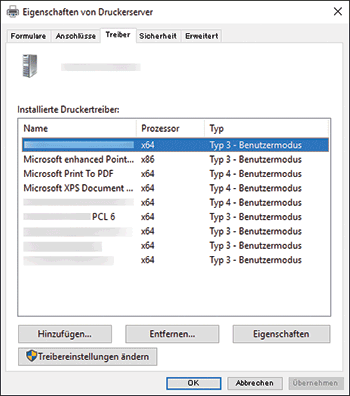
![]() Klicken Sie auf [Weiter] auf dem Bildschirm „Assistent für die Druckertreiberinstallation“.
Klicken Sie auf [Weiter] auf dem Bildschirm „Assistent für die Druckertreiberinstallation“.
![]() Markieren Sie das Kontrollkästchen des Prozessors (CPU) Ihres Computers und klicken Sie dann auf [Weiter].
Markieren Sie das Kontrollkästchen des Prozessors (CPU) Ihres Computers und klicken Sie dann auf [Weiter].
![]() Klicken Sie auf [Datenträger...].
Klicken Sie auf [Datenträger...].  [Durchsuchen...], um den Treiber (INF-Datei) anzugeben, und klicken Sie dann auf [OK].
[Durchsuchen...], um den Treiber (INF-Datei) anzugeben, und klicken Sie dann auf [OK].
Wenn dem CD-ROM-Laufwerk das Laufwerk D:\ ist, sind die Quelldateien im folgenden Ordner gespeichert:
Treiber
Betriebssystem
Ordner
PCL 6
32-Bit-Treiber
D:\X86\DRIVERS\PCL6\X86\MUI\DISK1
64-Bit-Treiber
D:\X64\DRIVERS\PCL6\X64\MUI\DISK1
PostScript 3
32-Bit-Treiber
D:\X86\DRIVERS\PS\X86\MUI\DISK1
64-Bit-Treiber
D:\X64\DRIVERS\PS\X64\MUI\DISK1
Die heruntergeladene Datei ist im Ordner „DISK1“ gespeichert.
![]() Wählen Sie das zu verwendende Gerät und klicken Sie dann auf [Weiter].
Wählen Sie das zu verwendende Gerät und klicken Sie dann auf [Weiter].
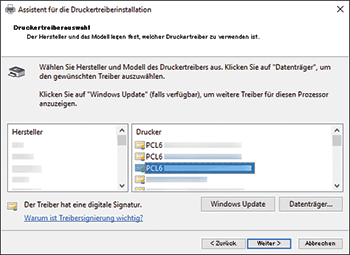
![]() Klicken Sie auf [Beenden]
Klicken Sie auf [Beenden]  [Schließen].
[Schließen].
![]() Klicken Sie auf dem Bildschirm „Geräte und Drucker“ auf [Einen Drucker hinzufügen].
Klicken Sie auf dem Bildschirm „Geräte und Drucker“ auf [Einen Drucker hinzufügen].
![]() Klicken Sie auf [Der gewünschte Drucker ist nicht in der Liste enthalten].
Klicken Sie auf [Der gewünschte Drucker ist nicht in der Liste enthalten].
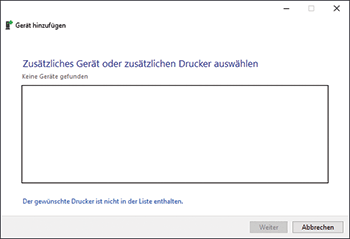
![]() Wählen Sie [Bluetooth-, Drahtlos- oder Netzwerkdrucker hinzufügen] und klicken Sie auf [Weiter].
Wählen Sie [Bluetooth-, Drahtlos- oder Netzwerkdrucker hinzufügen] und klicken Sie auf [Weiter].
![]() Wählen Sie das zu verwendende Gerät und klicken Sie dann auf [Weiter].
Wählen Sie das zu verwendende Gerät und klicken Sie dann auf [Weiter].
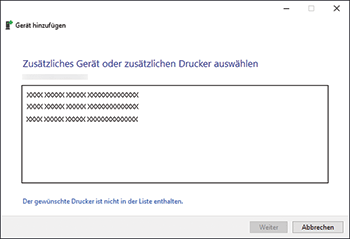
![]() Um den auf dem Bildschirm angezeigten Druckernamen zu ändern, geben Sie den Druckernamen ein und klicken Sie auf [Weiter].
Um den auf dem Bildschirm angezeigten Druckernamen zu ändern, geben Sie den Druckernamen ein und klicken Sie auf [Weiter].
![]() Um den Drucker als einen freigegebenen Drucker zu verwenden, geben Sie die freigegebenen Druckereinstellungen an und klicken Sie auf [Weiter]
Um den Drucker als einen freigegebenen Drucker zu verwenden, geben Sie die freigegebenen Druckereinstellungen an und klicken Sie auf [Weiter]  [Beenden].
[Beenden].
Installation des Treibers unter Windows 7 oder Windows Server 2008 R2
![]() Klicken Sie im [Start]-Menü auf [Computer].
Klicken Sie im [Start]-Menü auf [Computer].
![]() Klicken Sie auf [Netzwerk].
Klicken Sie auf [Netzwerk].
Die Suche nach dem Gerät startet.
![]() Klicken Sie mit der rechten Maustaste auf das Gerät und dann auf [Installieren].
Klicken Sie mit der rechten Maustaste auf das Gerät und dann auf [Installieren].
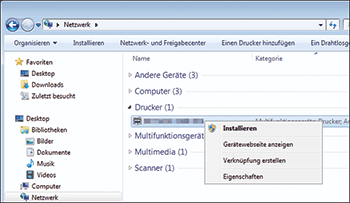
Wenn „Geräte-Software wurde nicht erfolgreich installiert“ angezeigt wird, schließen Sie die Nachricht und gehen Sie zu Schritt 4 über.
![]() Klicken Sie im [Start]-Menü auf [Geräte und Drucker].
Klicken Sie im [Start]-Menü auf [Geräte und Drucker].
![]() Klicken Sie auf [Drucker hinzufügen].
Klicken Sie auf [Drucker hinzufügen].
![]() Klicken Sie auf [Einen lokalen Drucker hinzufügen].
Klicken Sie auf [Einen lokalen Drucker hinzufügen].
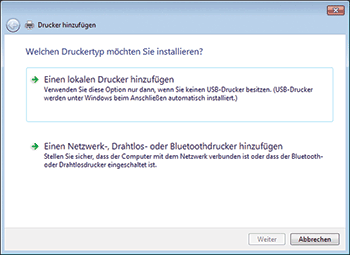
![]() Wählen Sie den WSD-Anschluss auf „Vorhandenen Anschluss verwenden:" und klicken Sie dann auf [Weiter].
Wählen Sie den WSD-Anschluss auf „Vorhandenen Anschluss verwenden:" und klicken Sie dann auf [Weiter].
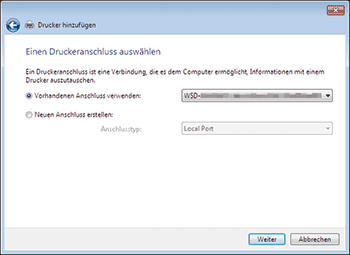
![]() Klicken Sie auf [Datenträger...].
Klicken Sie auf [Datenträger...].  [Durchsuchen...], um den Treiber (INF-Datei) anzugeben, und klicken Sie dann auf [OK].
[Durchsuchen...], um den Treiber (INF-Datei) anzugeben, und klicken Sie dann auf [OK].
Wenn dem CD-ROM-Laufwerk das Laufwerk D:\ ist, sind die Quelldateien im folgenden Ordner gespeichert:
Treiber
Betriebssystem
Ordner
PCL 6
32-Bit-Treiber
D:\X86\DRIVERS\PCL6\X86\MUI\DISK1
64-Bit-Treiber
D:\X64\DRIVERS\PCL6\X64\MUI\DISK1
PostScript 3
32-Bit-Treiber
D:\X86\DRIVERS\PS\X86\MUI\DISK1
64-Bit-Treiber
D:\X64\DRIVERS\PS\X64\MUI\DISK1
Die heruntergeladene Datei ist im Ordner „DISK1“ gespeichert.
![]() Wählen Sie das zu verwendende Gerät und klicken Sie dann auf [Weiter].
Wählen Sie das zu verwendende Gerät und klicken Sie dann auf [Weiter].
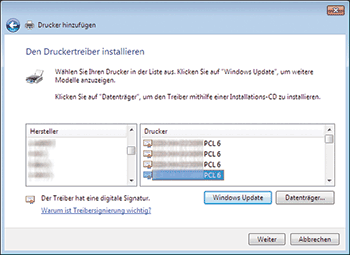
Folgen Sie den Anweisungen auf dem Bildschirm, um mit der Installation fortzufahren.
![]() Wenn die Installation abgeschlossen ist, schließen Sie alle Fenster.
Wenn die Installation abgeschlossen ist, schließen Sie alle Fenster.
Installation des Treibers unter Windows Server 2008
![]() Klicken Sie im Startmenü auf [Netzwerk].
Klicken Sie im Startmenü auf [Netzwerk].
Die Suche nach dem Gerät startet.
![]() Klicken Sie mit der rechten Maustaste auf das Gerät und dann auf [Installieren].
Klicken Sie mit der rechten Maustaste auf das Gerät und dann auf [Installieren].
![]() Klicken Sie auf [Treibersoftware suchen und installieren (empfohlen)].
Klicken Sie auf [Treibersoftware suchen und installieren (empfohlen)].
Wenn [Nicht online suchen] angezeigt wird, klicken Sie auf die Anzeige und gehen Sie zu Schritt 4 über.
![]() Klicken Sie auf [Auf dem Computer nach Treibersoftware suchen (erweitert)].
Klicken Sie auf [Auf dem Computer nach Treibersoftware suchen (erweitert)].
![]() Klicken Sie auf [Durchsuchen...], wählen Sie den Treiber (INF-Datei) aus und klicken Sie auf [Weiter].
Klicken Sie auf [Durchsuchen...], wählen Sie den Treiber (INF-Datei) aus und klicken Sie auf [Weiter].
Wenn dem CD-ROM-Laufwerk das Laufwerk D:\ ist, sind die Quelldateien im folgenden Ordner gespeichert:
Treiber
Betriebssystem
Ordner
PCL 6
32-Bit-Treiber
D:\X86\DRIVERS\PCL6\X86\MUI\DISK1
64-Bit-Treiber
D:\X64\DRIVERS\PCL6\X64\MUI\DISK1
PostScript 3
32-Bit-Treiber
D:\X86\DRIVERS\PS\X86\MUI\DISK1
64-Bit-Treiber
D:\X64\DRIVERS\PS\X64\MUI\DISK1
Die heruntergeladene Datei ist im Ordner „DISK1“ gespeichert.
![]() Wenn die Installation abgeschlossen ist, schließen Sie alle Fenster.
Wenn die Installation abgeschlossen ist, schließen Sie alle Fenster.
